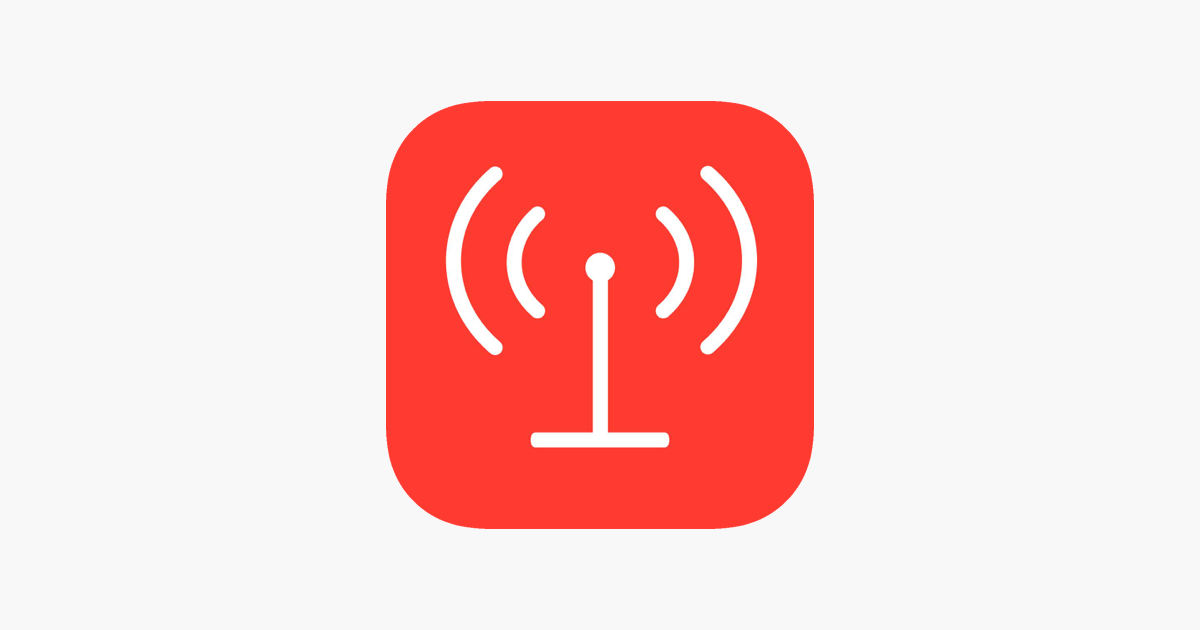Contar con una tarifa que incluya un gran número de datos en nuestro móvil se ha vuelto casi imprescindible. Sobre todo si queremos navegar por las redes sociales, ver fotos y vídeos o escuchar música y no tenemos acceso a una conexión WiFi. Por ello, es fundamental controlar el consumo de datos del móvil para no llevarnos sorpresas desagradables.
Aunque las operadoras suelen ofrecer tarifas con cifras que son cada vez más alta y que se suelen intensificar en verano, lo cierto es que si no llevamos cierto control, podemos ver cómo se reduce la velocidad de navegación antes de tiempo o acarrear gastos inesperados en la factura.
Controla el consumo de datos en Android
Para saber cuántos datos de tu tarifa has consumido en tu teléfono Android, debes ir a los Ajustes de tu teléfono y seguir unos sencillos pasos. Nosotros lo hemos probado en un Xiaomi Mi A1 con Android 9 Pie, pero debes tener en cuenta que esta ruta puede cambiar en función del teléfono y el sistema operativo que tengas instalado. Dicho esto, debes hacer lo siguiente.
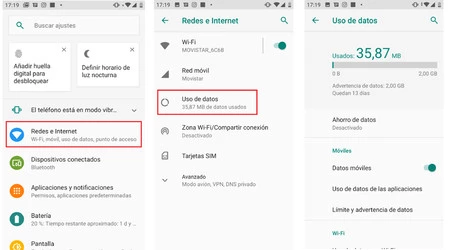
- Entra en Ajustes.
- Elige 'Redes e Internet'.
- Selecciona 'Uso de datos'.
Cuando lo hagas, se abrirá una pantalla donde podrás ver el consumo de datos mensual, cuántos datos te quedan y cuántos días de vigencia tiene el plan actual.
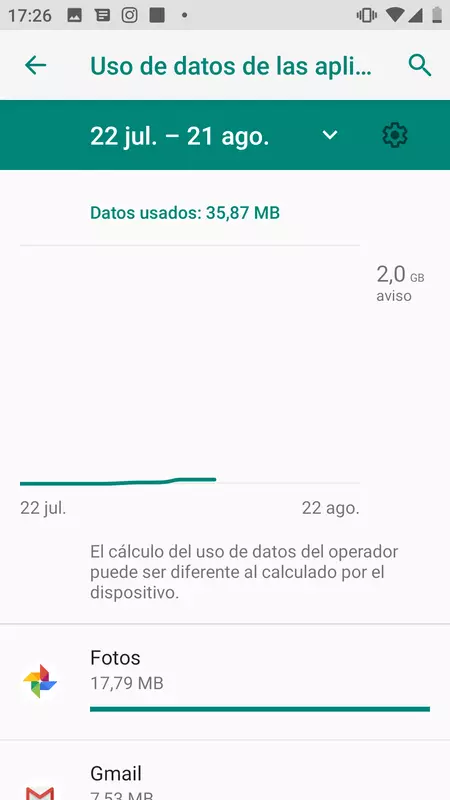
Además, en la opción 'Uso de datos de las aplicaciones' puedes consultar cuáles son las aplicaciones que tienes instaladas que consumen más datos.
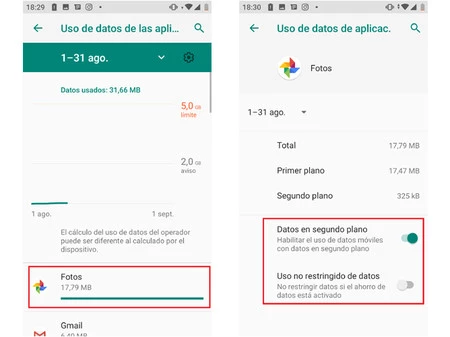
En este mismo punto, puedes además controlar el consumo de datos de cada aplicación. Así, si pinchas sobre cualquiera de ellas (en nuestro caso, Fotos), se abrirá una nueva ventana donde podrás habilitar o desactivar los 'Datos en segundo plano' o el 'Uso no restringido de datos'.
Pero más allá de consultar el consumo de datos en tu smartphone, Android permite también establecer límites para poder mantenerlos a raya y no quedarnos sin conexión a internet antes de acabar el ciclo de facturación. Así, en la ventana de 'Uso de datos' que vimos anteriormente, encontrarás la opción 'Límite y advertencia de datos'.
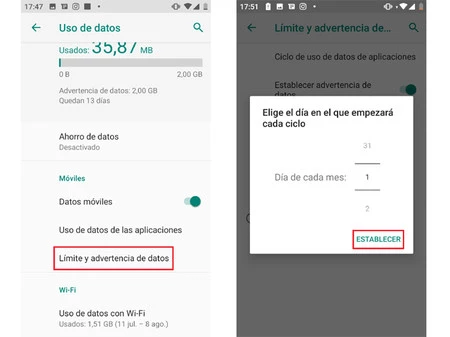
Al pinchar sobre ella, encontrarás varias opciones. Lo primero que deberás hacer es clicar en 'Ciclo de uso de datos de aplicaciones' y configurar cuándo se reinicia tu consumo de datos para volver a poner el contador a cero. Elige el día que quieras y dale a 'Establecer'.
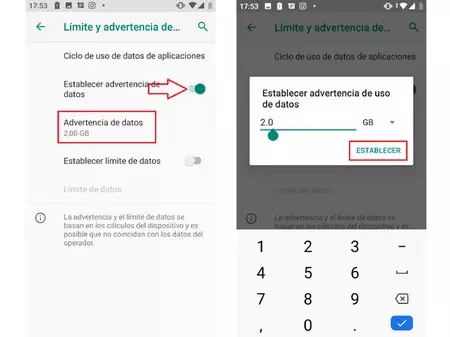
A continuación, activa la función 'Establecer advertencia de datos'. Al momento se activará la opción 'Advertencia de datos', donde deberás pinchar y establecer el límite de datos para que, una vez alcanzados, el sistema te mande una advertencia, aunque podrás seguir usando internet sin ningún problema.
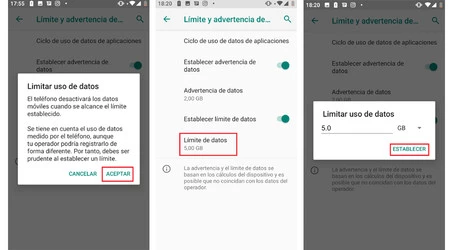
La última medida es la más drástica. Más allá de las advertencias, si seleccionas 'Establecer límite de datos' el teléfono desactivará los datos móviles al alcanzar el límite establecido. Cuando cliques en aceptar, verás que aparece la opción 'Límite de datos'. Solo tendrás que pinchar sobre él para establecer la cifra que desees.
Debes tener en cuenta que la medición se basa en los cálculos del dispositivo y es posible que no coincidan con los datos de tu operadora, por lo que deben servirte de ayuda para calcular tu consumo mensual más que tomarlo como números exactos.
Controla el consumo de datos en iPhone
Apple siempre suele tener más limitaciones que Android a la hora de controlar ciertos aspectos del iPhone, pero aún así, nos permite comprobar el consumo de datos móviles del teléfono. Para hacerlo, debes seguir los siguientes pasos.
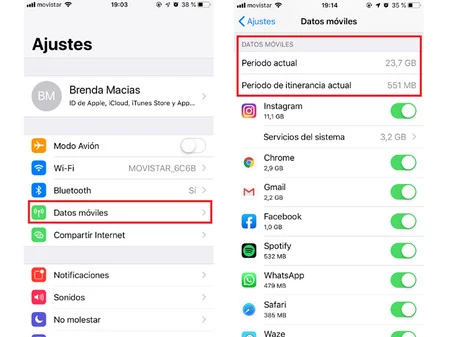
Ve a los 'Ajustes' y selecciona 'Datos móviles'. Si bajas hasta la opción "Datos móviles" encontrarás la cifra del período actual y el periodo de itinerancia actual.
A continuación tienes dos opciones: comprobar el uso de datos móviles de servicios del sistema o bien el consumo de las diferentes aplicaciones que tienes instaladas en tu móvil.
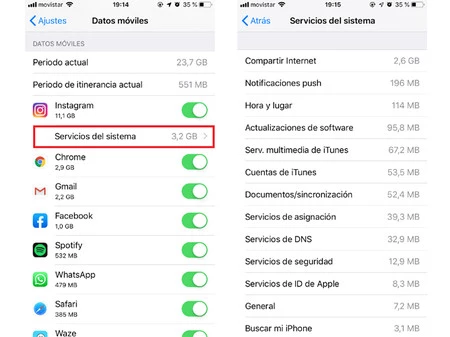
En el primer caso, se trata de servicios de iPhone como notificaciones push, hora y lugar o actualizaciones de software. Debes tener en cuenta que no podrás desactivar los datos móviles para determinados servicios.
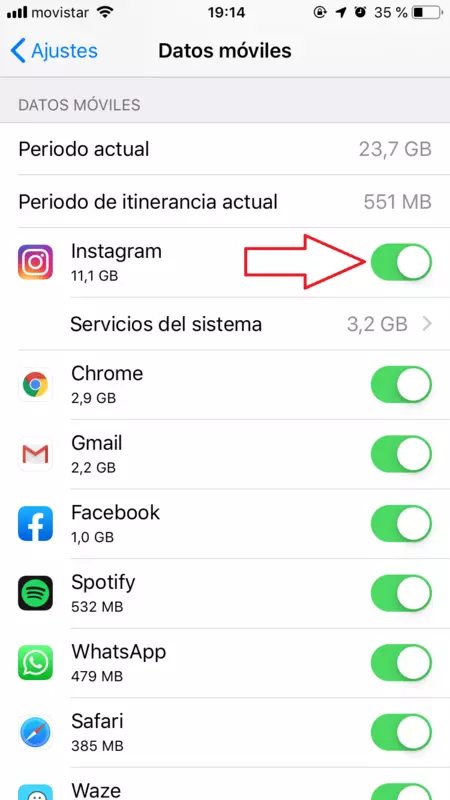
En el segundo, podrás comprobar cuáles son las aplicaciones que más datos consumen de tu tarifa y podrás desactivar el consumo de datos móviles de las apps que desees, de forma que solo funcionen cuando estés conectado a una red WiFi.
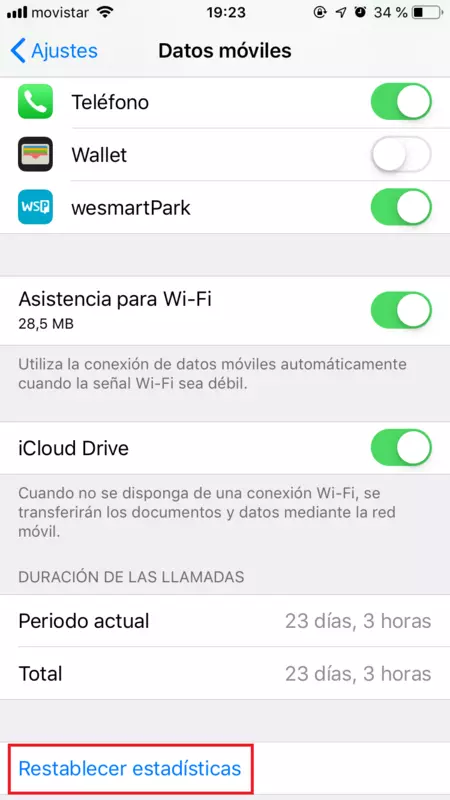
Para controlar el consumo, es recomendable que restablezcas la cifra cada vez que acabes el período de facturación, de forma que sabrás exactamente cuántos datos has gastado durante esos días y cuántos te quedan. Para hacerlo, debes bajar hasta encontrar la opción 'Restablecer estadísticas'.
Con aplicaciones de operadores

Más allá de comprobar el consumo de datos en tu dispositivo, puedes hacerlo en las aplicaciones propias de los operadores, donde poder consultar los datos de tu tarifa.
Prácticamente todos los operadores cuentan con una aplicación donde puedes consultar este dato. Es el caso de Mi Movistar (iOS / Android), Mi Vodafone (iOS / Android), Mi Orange (iOS / Android), Mi Amena (iOS/Android) o Mi Yoigo (iOS / Android) por poner solo algunos ejemplos. En todas ellas, podrás gestionar todo lo relacionado con tu línea de móvil, desde el consumo de datos hasta los llamadas o revisar todas tus facturas.
Con aplicaciones de terceros

Más allá de la información que te brinda iOS y Android y las aplicaciones de tu operadora, puedes acudir también a apps de terceros.
3G Watchdog
3G Watchdog es, probablemente, una de las más conocidas, aunque solo la encontrarás en Google Play. Con ella, podrás controlar el uso de datos de tu tarifa móvil y de la red WiFi, de forma que podrás saber exactamente cuánto consumes. La información se muestra de forma muy visual gracias a los gráficos y podrás establecer alertas sobre tu actividad.
3G Watchdog
- Desarrollador: Youtility Mobile
- Descárgalo en: Google Play
- Precio: Gratis
- Categoría: Herramientas
My Data Manager
Igual que en el caso anterior, My Data Manager permite controlar el consumo de datos móviles para no llevarnos sorpresas. Con ella, podremos monitorear las aplicaciones para saber cuáles usan más datos y asegurarnos de llegar a final de mes sin cargos extras.
My Data Manager
- Desarrollador: Mobidia Technology
- Descárgala en: Google Play
- Descárgala en: App Store
- Precio: Gratis
- Categoría: Herramientas
Data Widget
Data Widget permite controlar el consumo de datos de forma rápida y, sobre todo, eficaz. Para comenzar a usarlo, basta con introducir información como el límite de datos previsto que quieres gastar o las fechas del período de facturación.